| 1 |
ビューカムとパソコンを専用のシリアルUSB変換ケーブルで接続します。
接続するときはビューカムの電源にACアダプターを使ってください。
|
| 2 |
ピクスラボを起動し、ビューカムの電源を再生モードで入れてください。
※SVフォトキャプチャーの起動中は、ビューカムの電源を切らないで下さい。
シリアルUSB変換ケーブルを抜かないでください。
|
| 3 |
ツールバーの  をクリックします。 をクリックします。
|
| 4 |
「取り込みセレクタ」画面が表示されます。「SVフォトキャプチャー」をクリックし、「次へ」をクリックします。
| ※ |
「SVカードキャプチャー」、「コンテンツリンク」、「SVコントロール」の起動中は、「SVフォトキャプチャー」は起動できません。 |
| ※ |
USBドライバやシリアルUSB変換ケーブルが正常に接続(認識)されていない場合、通信エラーとなり「SVフォトキャプチャー」は起動しません。
通信エラーが出るときはこちらのページを参考にしてください。 |
|
| 5 |
「SVフォトキャプチャー」画面が起動してきます。
※「画像取り込み」ボタンを押すまで画像は表示されません。
「SVフォトキャプチャー」の各ボタンの機能は、こちらを参照してください。
|
| 6 |
テープを再生し取り込みたいシーンがビューカムの液晶画面に表示されたら、「コントロール」ボタン(ビデオモード)の をクリックして静止画表示させます。 をクリックして静止画表示させます。
※なお、静止画として取込みたい場所にカメラを向け直接静止画を取り込むことも可能です。その場合は、モード切替ボタンで  (カメラモード)を選択します。 (カメラモード)を選択します。
|
| 7 |
取り込みたいシーンがビューカムの液晶画面に表示されているときに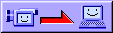 をクリックします。 をクリックします。
●画像が静止し、ビューカムからパソコンへの転送が始まります。
●転送が終了すると「名前を付けて保存」ダイアログが表示されます。
|
| 8 |
保存先を指定し、[保存(S)]ボタンをクリックします。
以上で静止画の取り込みは完了です。
●画像はすべてJPEGで保存されます。
|

